Google Maps có thể vẫn đang thống trị tối cao trên các nền tảng bao gồm Apple hệ sinh thái nhưng Apple Các bản đồ đã bao phủ rất nhiều căn cứ gần đây để trở thành một sự thay thế hợp lý tốt ít nhất là trên iDevices. Ngoài việc hiển thị kết quả chính xác, AppleỨng dụng điều hướng của s đã được bổ sung một số tính năng đáng chú ý như chia sẻ ETA và giữ phí cầu đường và đường cao tốc. Nếu bạn sử dụng ứng dụng điều hướng chứng khoán, bạn nên biết tính năng hữu ích này để không chỉ đến đích đúng giờ mà còn tiết kiệm tiền. Tất cả các thiết lập? Thực hiện theo khi tôi chỉ cho bạn cách bạn có thể tránh phí cầu đường và đường cao tốc ở Apple Bản đồ trên iPhone và Mac!
Tránh thu phí và đường cao tốc sử dụng Apple Bản đồ trên iPhone, iPad và Mac
Đã dùng thử tính năng này, tôi có thể nói rằng nó hoạt động đáng tin cậy trong Apple Bản đồ. Vì vậy, cho dù bạn vẫn đang cố gắng trau dồi kỹ năng lái xe của mình hoặc sẵn sàng bỏ tất cả các rào cản để đi đến đích một cách suôn sẻ, nó có thể sống theo mong đợi. Nếu bạn vẫn đang sử dụng các hệ điều hành cũ hơn như iOS 12 hoặc macOS Mojave và suy nghĩ liệu bạn có thể sử dụng tính năng này hay không, hãy để tôi nói với bạn rằng tính năng này đã tồn tại khá lâu. Vì vậy, bạn không nên có bất kỳ vấn đề nào khi thử nó.
Tránh Tolls và đường cao tốc trong Apple Bản đồ trên iOS
1. Ra mắt Cài đặt ứng dụng trên thiết bị của bạn.

2. Bây giờ, cuộn xuống và nhấn vào Bản đồ.

3. Tiếp theo, chạm vào Lái xe & Điều hướng.

4. Dưới Tránh phần, bật các toggles cho Phí cầu đường và đường cao tốc.

Đó là nó! Đi về phía trước, ứng dụng bản đồ sẽ giúp bạn tránh xa phí cầu đường và đường cao tốc để bạn có thể đến đích mà không gặp trục trặc nào. Nếu bạn đã từng thay đổi ý định, hãy quay lại cài đặt Bản đồ và sau đó tắt các nút bật tắt.
Tránh Tolls và đường cao tốc trong Apple Bản đồ trên macOS
- Mở Apple Bản đồ trên máy Mac của bạn.
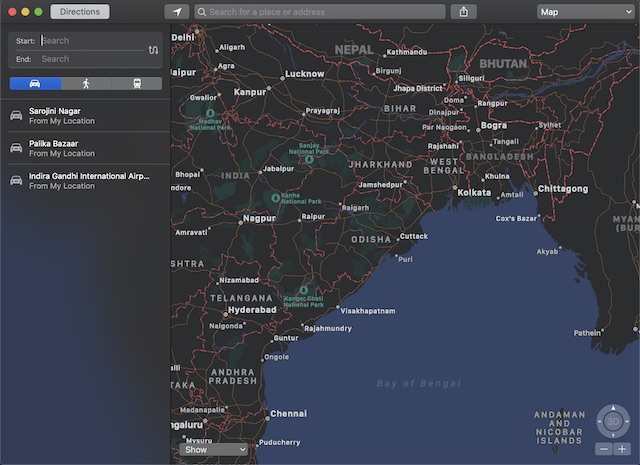
2. Bây giờ, bấm vào Xem menu và lựa chọn Hướng.

3. Tiếp theo, nhấp vào Tùy chọn lái xe và sau đó chọn Tránh phí cầu đường / đường cao tốc.

Giữ Tolls và đường cao tốc tại Bay trong Apple Bản đồ
Vì vậy, đó là cách đúng đắn để đặt phí cầu đường và đường cao tốc trong khi sử dụng Apple Bản đồ. Bạn có thấy tính năng này hữu ích không? Hãy chắc chắn đưa ra suy nghĩ của bạn và cũng cho chúng tôi biết về một số tính năng AppleỨng dụng điều hướng của sio nên đánh cắp từ Google Maps để có thể chiến đấu mạnh mẽ với kẻ sau trên tất cả các mặt trận.
